win10要如何实现右键跳转 win10想要实现右键跳转的方法
发布时间:2017-07-04 14:03:00 浏览数:
今天给大家带来win10要如何实现右键跳转,win10想要实现右键跳转的方法,让您轻松解决问题。
之所以win10现在被广大用户如此看好与青睐,是因为win10的预览版让广大的用户看到了win10在性能与功能上都增色不少,这些都给广大的用户们带来了许多的惊喜。连小编也是惊呆了呢.虽然是windos10功能很多,但是却是让用户们看花了眼,很多的用户表示对这些的功能的使用不是很清楚.对这些功能自然而言也不是能很好的使用了。原来功能多也是让忧伤的啊,亲爱的用户们不用担心,接下来小编就向大家介绍新增加的win10注册表右键跳转功能该如何使用,其他的功能小编在这里就不一一列举了。如下图,我们可以看到,当我们右键点击注册表项的时候,在菜单最下方出现了 如GO TO XXX的选项。
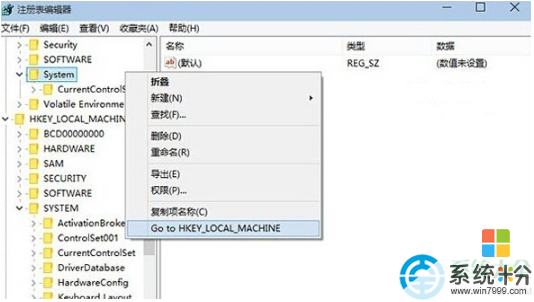
使用方法:
以“SYSTEM项”为例,在HKEY_LOCAL_MACHINE中右键点击SYSTEM后,菜单底部会出现跳转到HKEY_CURRENT_USER中SYSTEM的选项,点击之后即可完成跳转。
点击Go to HKEY_LOCAL_MACHINE后,从HKEY_CURRENT_USER中SYSTEM跳转到该项目同名项。
同理,在跳转之后,如果在HKEY_CURRENT_USER中的SYSTEM项再次点击右键,可以在菜单底部看到跳转到HKEY_LOCAL_MACHINE的选项。
据悉,该功能的添加是微软根据部分win10测试用户的意见加入的,当然该功能的加入让一些经常编辑注册表的用户在操作方会变得更加方便。
win10注册表右键跳转功能就介绍到这里了,这样可以让我们在编辑注册表时轻松不少。如果你对小编的介绍感兴趣的话,或者是用到了这个功能,感觉小编的介绍还是可以的话,不妨多多采纳。
以上就是win10要如何实现右键跳转,win10想要实现右键跳转的方法教程,希望本文中能帮您解决问题。